Существует ли способ распечатать список соответствий, связывающих расширения имен файлов с программами? Сам этот список можно найти в Проводнике Windows, выбрав опции «Вид ? Свойства папки» и щелкнув на закладке «Типы файлов», но мне хотелось бы видеть их на бумаге.
Дуг Ричардсон, шт. Нью-Джерси
Попробуйте использовать Association Manager — бесплатную программу Александра Пековера, которую можно переписать из раздела Downloads сайта PCWorld.com или с Web-узла автора по адресу: www.weyoun.freeserve.co.uk/project.
Запустив Association Manager, вы увидите пустую расчерченную таблицу. Чтобы загрузить в нее заданные в вашей системе соответствия типов файлов и программ, выберите опции Settings?Get Current Settings.
Странно, что Association Manager, будучи предназначенной для редактирования такого рода соответствий, не предлагает никакого способа их распечатывать. Но не унывайте. Укажите в этой программе опции File?Export HTML, и тогда будет создан HTML-файл с нужной вам информацией в виде таблицы, которую вы сможете распечатать из своего браузера или же скопировать и вставить в Excel либо другую программу, что предоставит больше возможностей контролировать, в каком виде она будет печататься.
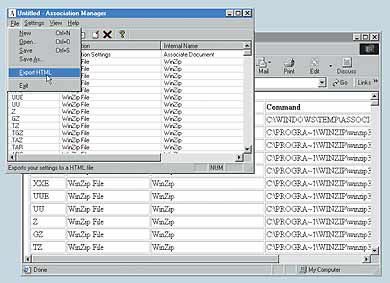
|
| Утилита Association Manager позволяет экспортировать список соответствий между расширениями имен файлов и связанными с ними программами в HTMl-файл для последующей печати |
Как создать сеть без концентратора
У меня есть два компьютера, каждый со своей сетевой интерфейсной платой (СИП). Часто возникает необходимость переносить с одного ПК на другой большие файлы. Могу ли я с помощью СИП напрямую соединить мои компьютеры просто кабелем?
Чань Чейюэнь, Малайзия
Предусмотренная в Windows функция прямого соединения кабелем не поддерживает сетевые интерфейсные платы, но тем не менее можно связать в сеть два ПК, даже не приобретая сетевого концентратора.
Что вам действительно понадобится, так это перекрестный Ethernet-кабель. В стандартных Ethernet-кабелях, используемых для подключения компьютера к концентратору или широкополосному модему, провода к разъемам «разведены» параллельно, т. е. одинаково. В перекрестном же кабеле они пересекаются таким образом, что один провод кабеля, находившийся вначале слева, в конце кабеля оказывается справа. Перекрестные Ethernet-кабели стоят около 8 долл. И их можно легко купить.
После того как вы подключили такой кабель к обоим вашим ПК, остается всего лишь задать параметры простой сети. Для этого щелкните правой кнопкой мыши на значке «Сетевое окружение» и выберите пункт «Свойства». Если вы работаете в среде Windows Me, то соответствующий значок называется «Мое сетевое окружение». Щелкнув на нем дважды, выберите в открывшемся диалоговом окне «Мастер домашней сети», который и поможет создать сеть.
На закладке «Конфигурация» диалогового окна свойств сети выберите сетевые протоколы для двух ваших ПК: щелкните на кнопке «Добавить», затем дважды на позиции «Протоколы» и отметьте в левой колонке пункт Microsoft. Рекомендую установить сетевые протоколы NetBEUI, IPX/SPX и TCP/IP. Вернувшись на закладку «Конфигурация», укажите в качестве основного способа входа в сеть «Клиент для сетей Microsoft». Потом щелкните на кнопке «Доступ к файлам и принтерам» и выберите то, что нужно. Первая опция позволяет задать совместный доступ к файлам, вторая — к принтерам. Однако имейте в виду, что, разрешая совместный доступ к файлам, вы ставите под угрозу безопасность вашей системы.
Перейдя на закладку «Идентификация», убедитесь, что оба ваших ПК имеют свои уникальные имена, но принадлежат к одной и той же рабочей группе. Заполняя соответствующие поля, не ставьте пробелов. Щелкните на OK и перезагрузите систему, когда увидите такой запрос.
Чтобы сделать какую-либо папку доступной для другого компьютера, дважды щелкните на ее значке в Проводнике Windows и выберите пункт «Доступ». Задайте то, что необходимо, и щелкните на OK.
Убираем аплеты с Панели управления
Я недавно установил четвертую версию QuickTime поверх второй, и теперь у меня на Панели управления имеются два значка QuickTime. Как удалить один из них?
Рон Регджев, шт. Нью-Джерси
Проще всего удалить нежелательный значок с Панели управления с помощью бесплатной утилиты Tweak UI компании Microsoft, доступной в разделе Downloads сайта PCWorld.com. Переписав и установив Tweak UI, запустите ее с Панели управления и щелкните на закладке «Панель управления». Выключите опции при названиях ненужных вам значков и щелкните на OK.
